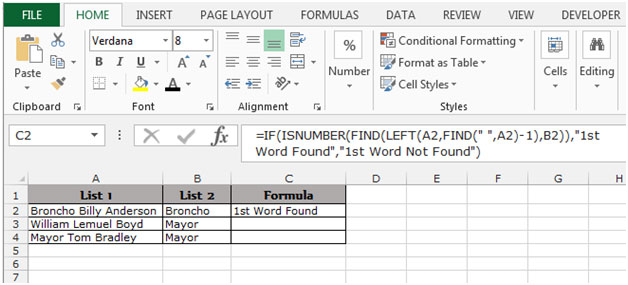搜索字符串从在Microsoft Excel 2010中的另一个字符串匹配字
要从另一个字符串中搜索匹配词,请使用Microsoft Excel 2010中的“ IF”,“ ISNUMBER”,“ FIND”和“ LEFT”功能。 IF:-检查条件是否满足,如果为True,则返回一个值,如果为False,则返回另一个值。
“ IF”函数的语法= if(逻辑测试,[value_if_true],[value_if_false])执行逻辑测试,如果为true,则给出value_if_true输出,否则给出value_if_false参数中的输出。
例如: * 单元格A2和A3包含数字3和5。如果单元格中的数字为3,则公式应显示“是”,否则显示“否”。
_ = IF(A1 = 3,“是”,“否”)_
ISNUMBER:-在Microsoft Excel中,“ ISNUMBER”功能用于检查单元格中的值是否包含数字。
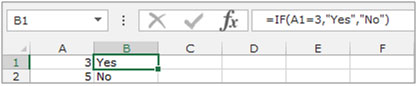
“ ISNUMBER”函数的语法:= ISNUMBER(值)
示例: Cell A2包含数字456 _ = ISNUMBER_ _(A2),函数将返回true * _
查找:*此函数返回从左到右读取的不区分大小写的字符的位置号,在该位置首次找到特定字符或文本字符串。
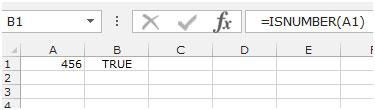
“ FIND”函数的语法:= FIND(find_text,within_text,[start_num])示例: Cell A1包含文本“ Broncho Billy Anderson” _ = FIND(“ Billy”,A1,1),_ _函数将返回9 * _
LEFT:从字符串中最左边的字符开始返回指定数量的字符。
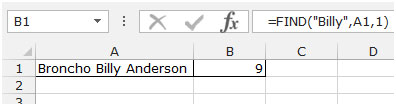
“ LEFT”函数的语法:= LEFT(text,[num_chars])
示例: Cell A1包含文本“ Broncho Billy Anderson” _ = LEFT_ _(A1,7),函数将返回“ Broncho” * _
让我们举一个例子来了解如何从另一个字符串中搜索匹配的单词。示例1:我们在A列和B列中有2个列表。我们需要将A列的每个单元格中的第一个单词与B列进行匹配。请执行以下给定步骤:-选择单元格C2,写公式= IF(ISNUMBER(FIND(LEFT(A3,FIND(“”,A3)-1),B3)),“找到第一个单词”,“第一个单词找不到”)*按键盘上的Enter键。
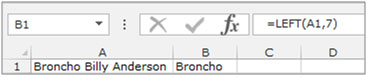
-
该函数将从另一个字符串中搜索匹配的单词。它将比较列表2中的字符串和列表1,如果找到,将返回“ 1 ^ st ^ Word Found”,否则将返回“ 1 ^ st ^ Word Not Found”。
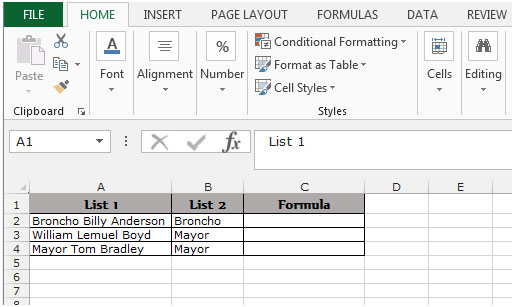
要在所有单元格中复制公式,请按“ CTRL + C”键并选择单元格C3:C4,然后按键盘上的“ CTRL + V”键。*
这是我们可以从Microsoft Excel中的另一个字符串中搜索匹配词的字符串。